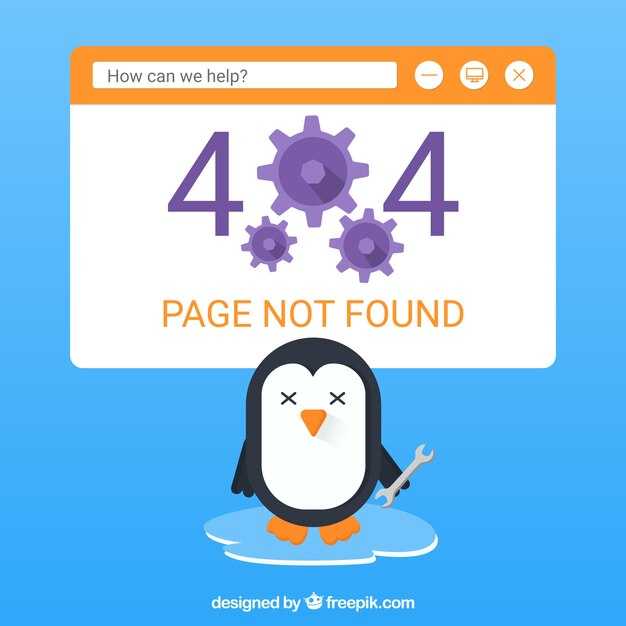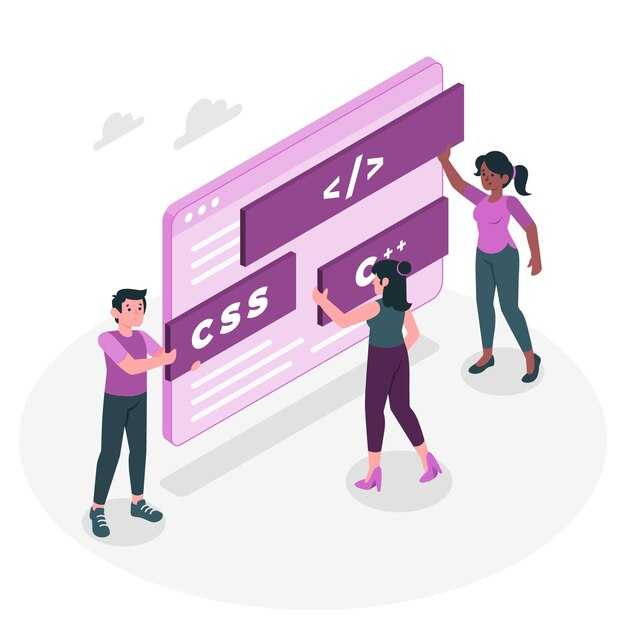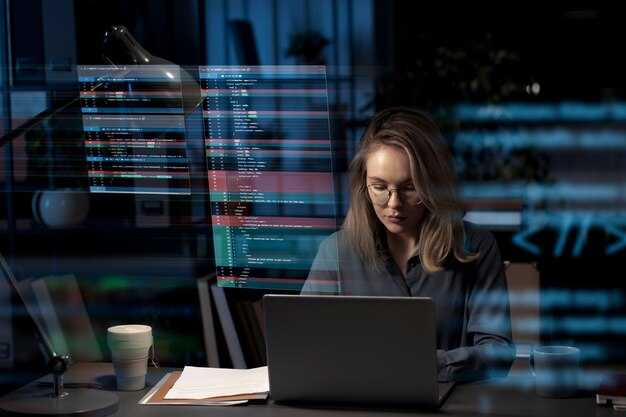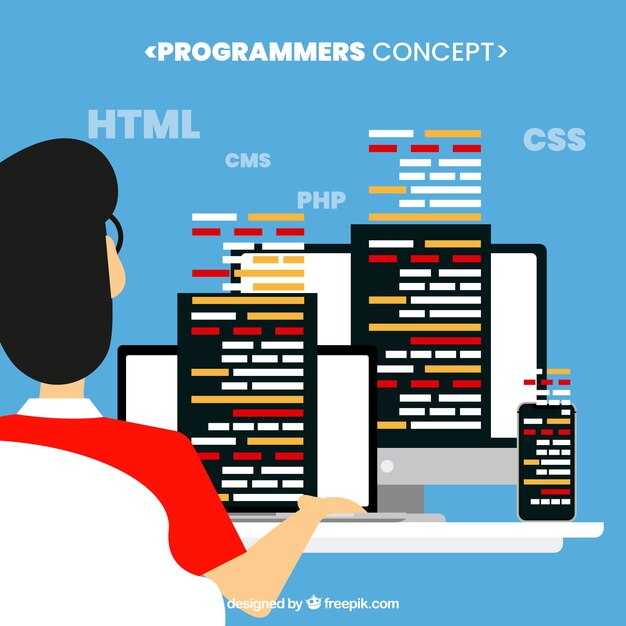Для установки matplotlib с помощью pip в Python выполните несколько простых шагов. Во-первых, убедитесь, что у вас установлен Python и пакетный менеджер pip. Откройте терминал или командную строку и введите команду python —version или python3 —version для проверки версии Python. Если pip также установлен, проверьте его с помощью pip —version.
Если все вышеперечисленное в порядке, введите команду pip install matplotlib в терминале. Это скачает и установит последнюю версию matplotlib и все необходимые зависимости. Подождите, пока процесс завершится; вам не потребуется ничего делать дополнительно.
После успешной установки можете проверить, работает ли библиотека. Запустите интерактивный режим Python с помощью команды python или python3, а затем введите import matplotlib. Если ошибок не возникает, установка завершена успешно, и вы готовы к работе с этой мощной библиотекой для визуализации данных.
Подготовка среды для установки matplotlib
Перед установкой matplotlib убедитесь, что у вас установлена актуальная версия Python. Лучше всего использовать Python версии 3.6 и выше, так как библиотеки часто требуют последние обновления.
Установите пакетный менеджер pip, если он еще не установлен. Откройте командную строку и введите:
python -m ensurepip --upgrade
Эта команда установит pip и обновит его до последней версии.
Рекомендуется создать виртуальную среду для работы с проектами. Это помогает избежать конфликтов между библиотеками. Используйте venv для создания виртуальной среды. В командной строке выполните следующую команду:
python -m venv myenv
Замените myenv на любое удобное вам имя для среды. Затем активируйте среду:
- На Windows:
myenvScriptsactivate
- На macOS/Linux:
source myenv/bin/activate
Теперь ваша среда активирована, и все пакеты будут устанавливаться локально. Проверьте, что pip работает корректно, набрав:
pip --version
Эта команда покажет установленную версию pip. Когда все готово, можно переходить к установке matplotlib.
Проверка установленной версии Python
Для проверки установленной версии Python откройте терминал или командную строку. Введите команду:
python --version
или
python3 --version
После выполнения команды вы увидите номер версии, например, Python 3.9.1. Если Python не установлен, команда выдаст ошибку.
Если ваше устройство использует несколько версий Python, убедитесь, что вы проверяете ту версию, с которой планируете работать. Для этого можно воспользоваться командой where python в Windows или which python в Unix-системах, чтобы узнать путь к исполняемому файлу.
Следите за тем, чтобы версия Python соответствовала требованиям библиотек, таких как Matplotlib, чтобы избежать проблем в будущем. Обычно последние версии библиотек требуют Python 3.6 или выше.
Убедитесь, что у вас установлена актуальная версия Python, так как matplotlib требует Python 3.6 или выше.
Проверьте установленную версию Python, выполнив команду python --version в командной строке или терминале. Если у вас установлена версия ниже 3.6, обновите Python. Это можно сделать, скачав последнюю версию с официального сайта python.org.
При установке нового Python важно добавить его в системный PATH. Это упростит доступ к Python из командной строки. В процессе установки не забудьте поставить галочку на пункте «Add Python to PATH».
После установки проверьте версию повторно, чтобы убедиться, что обновление прошло успешно. Когда у вас будет Python 3.6 или выше, можно переходить к установке matplotlib.
Установка и обновление pip
Чтобы установить pip, убедитесь, что у вас уже есть Python. Обычно pip устанавливается автоматически вместе с Python. Проверьте наличие pip, выполнив команду:
pip --versionЕсли команда не распознается, скачайте get-pip.py и выполните следующую команду в терминале:
python get-pip.pyДля обновления pip используйте команду:
pip install --upgrade pipЭто обновит pip до последней версии. Если у вас несколько версий Python, возможно, понадобится использовать pip3 вместо pip:
pip3 install --upgrade pipПосле обновления, подтвердите версию снова:
pip --versionТеперь у вас последняя версия pip, готовая к работе. Используйте эти команды для управления пакетами в Python.
Убедитесь, что у вас установлена последняя версия pip, поскольку это поможет избежать возможных проблем при установке.
Проверьте версию pip, используя команду:
pip --versionЕсли версия устарела, обновите pip с помощью следующей команды:
python -m pip install --upgrade pipСледите за сообщениями в консоли; при успешном обновлении появится уведомление с информацией о новой версии. Рекомендуется периодически проверять актуальность pip, так как это снижает риск возникновения ошибок при установке библиотек.
После выполнения обновления повторно проверьте версию, чтобы убедиться, что всё прошло успешно.
Установка matplotlib с помощью pip
Откройте терминал или командную строку и выполните следующую команду для установки matplotlib:
pip install matplotlibПосле выполнения команды pip загрузит и установит библиотеку. Убедитесь, что у вас установлена последняя версия pip. Если необходимо, обновите его командой:
pip install --upgrade pipДля проверки успешной установки matplotlib выполните следующий код в Python:
import matplotlib
print(matplotlib.__version__)
Если вы видите номер версии без ошибок, установка прошла успешно. В случае возникновения проблем с доступом, попробуйте использовать pip с правами администратора:
sudo pip install matplotlibТакже может потребоваться установка дополнительных пакетов, если у вас не установлен NumPy:
pip install numpyСледующая таблица показывает основные команды установки и их назначение:
| Команда | Назначение |
|---|---|
| pip install matplotlib | Установка библиотеки matplotlib |
| pip install —upgrade pip | Обновление pip до последней версии |
| sudo pip install matplotlib | Установка с правами администратора (для Linux) |
| pip install numpy | Установка библиотеки NumPy |
После установки вы готовы к работе с matplotlib. Используйте библиотеку для создания графиков и визуализации данных!
Команда для установки библиотеки
Чтобы установить библиотеку Matplotlib, откройте командную строку или терминал и введите следующую команду:
pip install matplotlibЭта команда автоматически загрузит и установит последнюю версию Matplotlib и все необходимые зависимости. Убедитесь, что у вас установлен Python и pip, который поставляется вместе с ним.
Если необходимо установить конкретную версию библиотеки, используйте следующий формат:
pip install matplotlib==3.4.3Замените «3.4.3» на нужный номер версии. Это полезно, если вы разрабатываете проект, который зависит от определенной версии библиотеки. Вот краткое руководство по командам:
| Команда | Описание |
|---|---|
| pip install matplotlib | Установка последней версии Matplotlib. |
| pip install matplotlib==версія | Установка конкретной версии Matplotlib. |
| pip show matplotlib | Показать информацию о установленной версии Matplotlib. |
После успешной установки проверьте наличие библиотеки, запустив команду pip show matplotlib. Если всё установлен, вы увидите информацию о версии и размере библиотеки.
Пошагово выполните команду в терминале для установки matplotlib.
Откройте терминал на вашем компьютере. Убедитесь, что у вас установлен Python и pip. Для установки matplotlib выполните следующие шаги:
- Введите команду:
- Нажмите клавишу Enter.
- Дождитесь завершения установки. Вы увидите процесс загрузки и установки пакета.
- По окончании проверьте, не возникло ли ошибок. Если установка прошла успешно, вы увидите сообщение о завершении.
pip install matplotlib
Теперь matplotlib установлен на вашем устройстве! Для проверки установите Python и выполните следующий код в интерактивном режиме:
import matplotlib
Если ошибки не возникло, значит, библиотека работает корректно.
Проверка успешности установки
Запустите Python в командной строке, введя команду python или python3. После загрузки интерпретатора введите import matplotlib. Если ошибок нет, установка прошла успешно.
Для более детальной проверки выполните команду print(matplotlib.__version__). Это выведет установленную версию библиотеки. Убедитесь, что отображается номер версии, который соответствует последней стабильной версии.
Также можно создать простой график, чтобы гарантировать, что библиотека функционирует корректно. Введите следующие строки кода:
import matplotlib.pyplot as plt
plt.plot([1, 2, 3], [4, 5, 6])
plt.show()Если окно с графиком открылось, то установка завершена удачно. В противном случае проверьте сообщения об ошибках для выявления проблем.
После установки проверьте, корректно ли работает библиотека, выполнив простую команду в Python.
Чтобы удостовериться, что вы правильно установили matplotlib, выполните следующую команду в вашем Python-окружении:
python -c "import matplotlib; print(matplotlib.__version__)"Также попробуйте создать простую диаграмму. Для этого выполните следующий код:
import matplotlib.pyplot as plt
# Данные
x = [1, 2, 3, 4, 5]
y = [1, 4, 9, 16, 25]
# Построение графика
plt.plot(x, y)
plt.xlabel('X ось')
plt.ylabel('Y ось')
plt.title('Пример простого графика')
plt.show()Этот код создаст график, на котором по оси X будут отложены значения 1, 2, 3, 4, 5, а по оси Y – их квадраты. Если коробка с графиком открывается, значит, библиотека работает корректно.
Если возникли ошибки, убедитесь, что вы установили matplotlib в нужное окружение и используете соответствующую версию Python. Задавайте уточняющие вопросы в документации или на форумах, если не удается решить проблему самостоятельно.